Python 程序打包成 exe 可执行文件
Python 程序打包工具
Python 是一个脚本语言,被解释器解释执行。它的发布方式:
.py 文件:对于开源项目或者源码没那么重要的,直接提供源码,需要使用者自行安装 Python 并且安装依赖的各种库。(Python 官方的各种安装包就是这样做的)。
.pyc 文件:有些公司或个人因为机密或者各种原因,不愿意源码被运行者看到,可以使用 pyc 文件发布,pyc 文件是 Python 解释器可以识别的二进制码,故发布后也是跨平台的,需要使用者安装相应版本的 Python 和依赖库。
可执行文件:对于非码农用户或者一些小白用户,你让他装个 Python 同时还要折腾一堆依赖库,那简直是个灾难。对于此类用户,最简单的方式就是提供一个可执行文件,只需要把用法告诉他即可。比较麻烦的是需要针对不同平台需要打包不同的可执行文件(Windows, Linux, Mac,…)。
.py 和.pyc 都比较简单,Python 本身就可以搞定。将 Python 脚本打包成可执行文件有多种方式。
PyInstaller
安装 pyinstaller
对于那些网络比较稳定,能够流畅使用 pip 源地址的用户,直接下面的命令就可以搞定:
pip install pyinstaller
通常我们会下载源码包,然后进入包目录,执行下面的命令(需要安装 setuptools):
python setup.py install
安装完后,检查安装成功与否:
pyinstaller --version
安装成功后,就可以使用下面的命令了:
pyinstaller : 打包可执行文件的主要命令,详细用法下面会介绍。
pyi-archive_viewer : 查看可执行包里面的文件列表。
pyi-bindepend : 查看可执行文件依赖的动态库(.so 或.dll 文件)
pyi-… : 等等。
使用 PyInstaller
pyinstaller 的语法:pyinstaller [options] script [script…] | specfile
最简单的用法,在和 myscript.py 同目录下执行命令:
pyinstaller mycript.py
然后会看到新增加了两个目录 build 和 dist,dist 下面的文件就是可以发布的可执行文件,对于上面的命令你会发现 dist 目录下面有一堆文件,各种都动态库文件和 myscrip 可执行文件。有时这样感觉比较麻烦,需要打包 dist 下面的所有东西才能发布,万一丢掉一个动态库就无法运行了,好在 pyInstaller 支持单文件模式,只需要执行:
pyinstaller -F mycript.py
你会发现 dist 下面只有一个可执行文件,这个单文件就可以发布了,可以运行在你正在使用的操作系统类似的系统的下面。当然,pyinstaller 还有各种选项,有通用选项,如 -d 选项用于 debug。
在执行 pyInstaller 命令的时候,会在和脚本相同目录下,生成一个.spec 文件,该文件会告诉 pyinstaller 如何处理你的所有脚本,同时包含了命令选项。一般我们不用去理会这个文件,若需要打包数据文件,或者给打包的二进制增加一些 Python 的运行时选项时…一些高级打包选项时,需要手动编辑.spec 文件。可以使用:
pyi-makespec optionsscript [script …]
创建一个.spec 文件,对于手动编辑的.spec 文件,我们可以使用下面任意一条命令:
pyinstaller specfile
pyi-build specfile
PyInstaller 原理简介
PyInstaller 其实就是把 python 解析器和你自己的脚本打包成一个可执行的文件,和编译成真正的机器码完全是两回事,所以千万不要指望成打包成一个可执行文件会提高运行效率,相反可能会降低运行效率,好处就是在运行者的机器上不用安装 python 和你的脚本依赖的库。在 Linux 操作系统下,它主要用的 binutil 工具包里面的 ldd 和 objdump 命令。
PyInstaller 输入你指定的的脚本,首先分析脚本所依赖的其他脚本,然后去查找,复制,把所有相关的脚本收集起来,包括 Python 解析器,然后把这些文件放在一个目录下,或者打包进一个可执行文件里面。
可以直接发布输出的整个文件夹里面的文件,或者生成的可执行文件。你只需要告诉用户,你的应用 App 是自我包含的,不需要安装其他包,或某个版本的 Python,就可以直接运行了。
需要注意的是,PyInstaller 打包的执行文件,只能在和打包机器系统同样的环境下。也就是说,不具备可移植性,若需要在不同系统上运行,就必须针对该平台进行打包。
实践问题
pyinstaller 打包后的 exe 运行怎么去掉弹出的命令行提示窗口?
1. 如果使用.spec 文件的话, 在该文件中找到 console=True 修改为 console=False
2. 如果是直接指定 python 文件进行 pyinstaller 打包的话,需要添加—noconsole
pyinstaller path\mycode.py–noconsole
如果想只打包成一个 exe:
pyinstaller -F path\mycode.py –noconsole
或:
pyinstaller -F -wpath\mycode.py
更换最终 exe 生成路径
在 cmd 中,一开始就要 cd D:\PythonEXE\ 切换到输出文件夹,然后在用上面的代码,说明:各个参数的作用,
例子:pyinstaller -F -w -pD:\tmp\core-python\libs -i d:\tmp\main.ico main.py
-F 表示生成单个可执行文件;
-D –onedir 创建一个目录,包含 exe 文件,但会依赖很多文件(默认选项)。
-w 表示去掉控制台窗口,这在 GUI 界面时非常有用。不过如果是命令行程序的话那就把这个选项删除吧!;
-c –console, –nowindowed 使用控制台,无界面 (默认);
-p 表示你自己自定义需要加载的类路径,一般情况下用不到;
-i 表示可执行文件的图标。
py2exe
(py2exe 似乎只能支持 python3.3 和 pyhton3.4)
py2exe 是一个将 python 脚本转换成 windows 上的可独立执行的可执行程序 (*.exe) 的工具,这样,你就可以不用装 python 而在 windows 系统上运行这个可执行程序。
py2exe 已经被用于创建 wxPython, Tkinter, Pmw, PyGTK, pygame,win32com client 和 server, 和其它的独立程序。py2exe 是发布在开源许可证下的。
py2exe 的用法
如果你有一个名为 myscript.py 的 python 脚本,你想把它转换为运行在 windows 上的可执行程序,并运行在没有安装 python 的 windows 系统上,那么首先你应写一个用于发布程序的设置脚本例如 mysetup.py,在其中的 setup 函数前插入语句 import py2exe 。
mysetup.py 示例如下:
# mysetup.py
from distutils.core import setup
import py2exe
setup(console=["myscript.py"])
然后按下面的方法运行 mysetup.py:
python mysetup.py py2exe
上面的命令执行后将产生一个名为 dist 的子目录,其中包含了 myscript.exe,python24.dll,library.zip 这些文件。
如果你的 myscript.py 脚本中用了已编译的 C 扩展模块,那么这些模块也会被拷贝在个子目录中,同样,所有的 dll 文件在运行时都是需要的,除了系统的 dll 文件。 dist 子目录中的文件包含了你的程序所必须的东西,你应将这个子目录中的所有内容一起发布。
默认情况下,py2exe 在目录 dist 下创建以下这些必须的文件:
1、一个或多个 exe 文件。
2、python##.dll。
3、几个.pyd 文件,它们是已编译的扩展名,它们是 exe 文件所需要的;加上其它的.dll 文件,这些.dll 是.pyd 所需要的。
4、一个 library.zip 文件,它包含了已编译的纯的 python 模块如.pyc 或.pyo 上面的 mysetup.py 创建了一个控制台的 myscript.exe 程序,如果你要创建一个图形用户界的程序,那么你只需要将 mysetup.py 中的 console=[“myscript.py”] 替换为 windows=[“myscript.py”] 既可。
py2exe 一次能够创建多个 exe 文件,你需要将这些脚本文件的列表传递给 console 或 windows 的关键字参数。如果你有几个相关联的脚本,那么这是很有用的。
运行下面个命令,将显示 py2exe 命令的所有命令行标记。
python mysetup.py py2exe–help
指定额外的文件
一些应用程序在运行时需要额外的文件,诸如配置文件、字体、位图。 如果在安装脚本中用 data_files 可选项指定了那些额外的文件,那么 py2exe 能将这些文件拷贝到 dist 子目录中。data_files 应包含一个元组 (target-dir, files) 列表,其中的 files 是这些额外的文件的列表。
示例如下:
# mysetup.py
from distutils.core import setup
import glob
import py2exe
setup(console=["myscript.py"],
data_files=[("bitmaps", ["bm/large.gif","bm/small.gif"]), ("fonts", glob.glob("fonts\\*.fnt"))], )
说明:data_files 选项将创建一个子目录 dist\bitmaps,其中包含两个.gif 文件;一个子目录 dist\fonts,其中包含了所有的.fnt 文件。
Windows NTservices
你可以通过传递一个 service 关键字参数给 setup 函数来建造 Windows NT services , 这个 service 参数的值必须是一个 Python 模块名 (包含一 service 类) 的列表。
示例如下:
# mysetup.py
from distutils.core import setup
import py2exe
setup(service=["MyService"])
所建造的可执行的 service 是可以通过在其后跟一定的命令行参数标记来自行安装和卸载的。
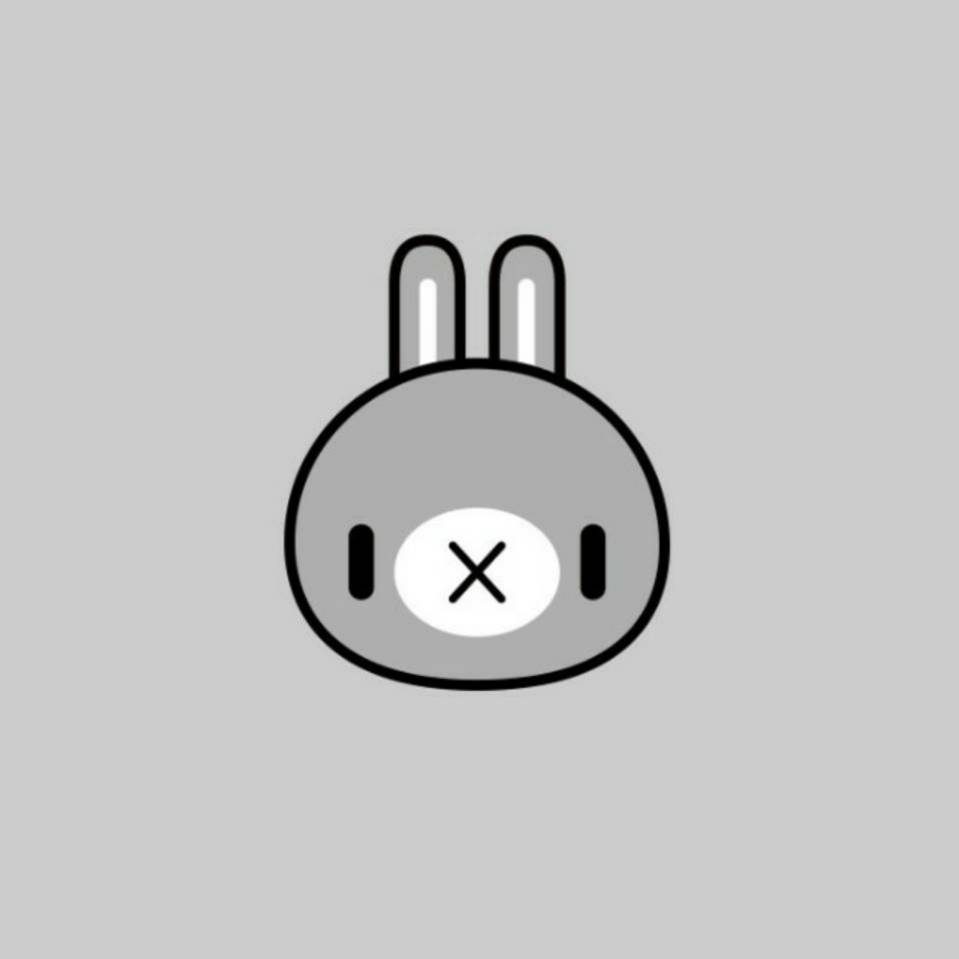




不明觉厉,顶呱呱! 😮
小姐姐的文章一直辣么腻害
这个厉害
👏